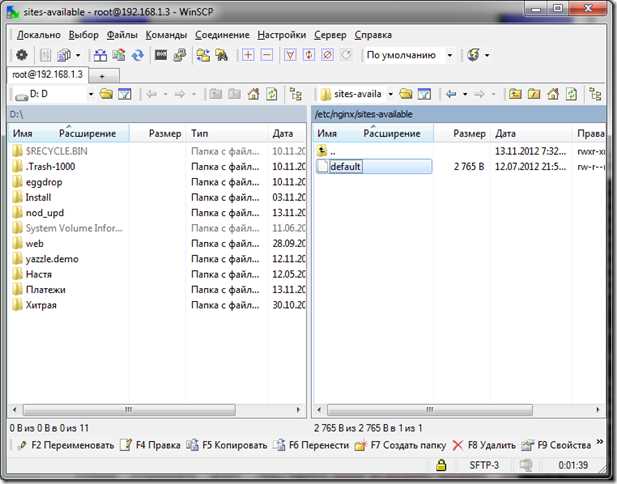
Получение собственного веб-сервера является одним из самых популярных способов использования Raspberry Pi. В современном мире статический сайт является основой для представления информации и он может быть размещен на Raspberry Pi с помощью простого процесса установки и настройки.
В этой статье мы предоставим пошаговую инструкцию по размещению статического сайта на Raspberry Pi. Мы рассмотрим все этапы процесса, включая установку и настройку Raspberry Pi, установку веб-сервера и размещение статического сайта. Мы также поделимся полезными советами, которые помогут вам получить наибольшую отдачу от вашего сервера и обеспечить его безопасность.
Если у вас уже есть Raspberry Pi и вы хотите использовать его как веб-сервер, то эта статья поможет вам начать. Вы узнаете, как установить и настроить Raspberry Pi, установить необходимое программное обеспечение, создать и опубликовать свой статический сайт. Мы также расскажем о методах обеспечения безопасности вашего сервера и дадим вам полезные советы по улучшению производительности.
- Подготовка Raspberry Pi к размещению статического сайта
- Установка операционной системы на Raspberry Pi
- Шаг 1: Загрузка образа операционной системы
- Шаг 2: Форматирование SD-карты
- Шаг 3: Запись образа операционной системы на SD-карту
- Настройка веб-сервера на Raspberry Pi
- Шаг 1: Установка веб-сервера Apache
- Шаг 2: Проверка работоспособности сервера
- Шаг 3: Настройка директории сайта
- Создание и размещение статического сайта
- Подключение домена к Raspberry Pi
- 1. Получение статического IP-адреса для Raspberry Pi
- 2. Настройка DNS-записи домена
- 3. Проверка подключения домена
- Вопрос-ответ:
- Что такое Raspberry Pi?
- Какие преимущества у размещения статического сайта на Raspberry Pi?
- Как привязать доменное имя к Raspberry Pi?
- Как настроить безопасность сайта, размещенного на Raspberry Pi?
- Какие полезные советы вы можете дать при размещении статического сайта на Raspberry Pi?
- Какие материалы мне понадобятся для размещения статического сайта на Raspberry Pi?
- Как настроить Raspberry Pi для размещения статического сайта?
Подготовка Raspberry Pi к размещению статического сайта
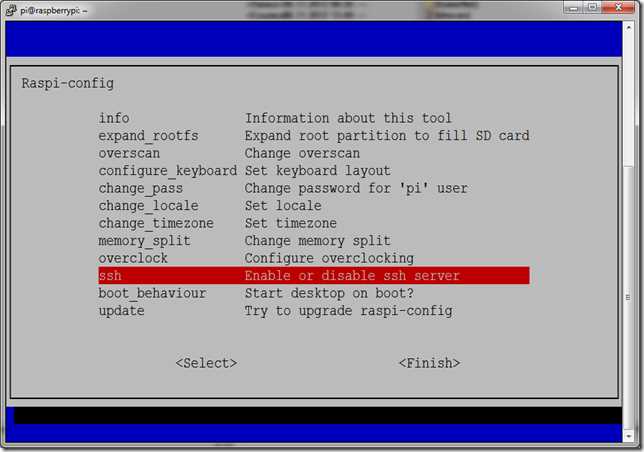
Перед тем, как начать размещение статического сайта на Raspberry Pi, необходимо выполнить несколько предварительных шагов:
- Установите операционную систему Raspbian на Raspberry Pi. Для этого загрузите образ с официального сайта Raspberry Pi Foundation и выполните установку на карту памяти.
- Подключите Raspberry Pi к сети. Вы можете использовать проводное подключение через Ethernet или настроить Wi-Fi, если ваша модель Raspberry Pi поддерживает данную возможность.
- Обновите операционную систему и установите необходимое программное обеспечение. Для этого откройте терминал и выполните команды:
sudo apt update sudo apt upgrade sudo apt install nginx
Команда sudo apt update обновляет список пакетов, sudo apt upgrade обновляет установленные пакеты, а sudo apt install nginx устанавливает веб-сервер Nginx.
- Настройте веб-сервер Nginx. Для этого отредактируйте файл конфигурации:
sudo nano /etc/nginx/sites-available/default
Найдите строку index index.html index.htm и добавьте перед ней следующую строку:
try_files $uri $uri/ =404;
Сохраните изменения и закройте файл, нажав Ctrl+X, затем Y, а затем Enter. Перезапустите веб-сервер:
sudo service nginx restart
Теперь ваш Raspberry Pi готов к размещению статического сайта.
Установка операционной системы на Raspberry Pi
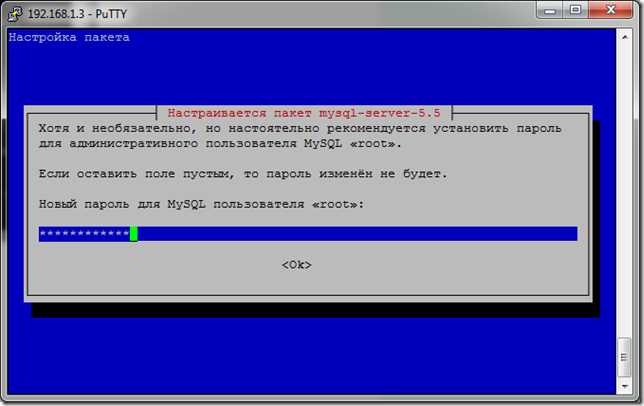
Перед установкой операционной системы на Raspberry Pi необходимо подготовить SD-карту, на которой будет размещена ОС. Для этого потребуется использовать программу для записи образов на SD-карту, например, Etcher.
Шаг 1: Загрузка образа операционной системы
Первым шагом необходимо скачать образ операционной системы для Raspberry Pi с сайта разработчика. Обычно на сайте предлагается выбор между несколькими различными дистрибутивами, каждый из которых имеет свои особенности и предназначен для разных целей. Рекомендуется выбрать последнюю стабильную версию операционной системы, оптимизированную для Raspberry Pi.
Шаг 2: Форматирование SD-карты
Для корректной работы Raspberry Pi необходимо предварительно отформатировать SD-карту. Для этого можно воспользоваться стандартным инструментом форматирования в операционной системе. Важно убедиться, что форматирование происходит в файловой системе FAT32.
Шаг 3: Запись образа операционной системы на SD-карту
После того, как образ операционной системы и SD-карта подготовлены, можно приступать к записи образа на SD-карту. Для этого откройте программу Etcher и следуйте инструкциям на экране. При выборе образа операционной системы укажите скачанный ранее файл. Далее выберите SD-карту как целевое устройство для записи и запустите процесс.
После завершения процесса записи образа на SD-карту операционная система будет установлена и готова к запуску на Raspberry Pi.
Вот и все! Теперь вы знаете, как установить операционную систему на Raspberry Pi. Надеюсь, данный гайд окажется полезным и поможет вам успешно настроить ваш Raspberry Pi.
Настройка веб-сервера на Raspberry Pi
Перед тем как разместить сайт на вашем Raspberry Pi, вам необходимо настроить веб-сервер. В данном разделе мы рассмотрим шаги по настройке веб-сервера на Raspberry Pi.
Шаг 1: Установка веб-сервера Apache
Для начала установим веб-сервер Apache на Raspberry Pi. Для этого выполните следующие команды:
sudo apt update
sudo apt install apache2
Эти команды обновят список пакетов и установят Apache на вашем Raspberry Pi.
Шаг 2: Проверка работоспособности сервера
После установки веб-сервера можно проверить его работоспособность, открыв веб-браузер и вводя в адресной строке IP-адрес вашего Raspberry Pi. Если все настроено правильно, вы увидите страницу приветствия Apache.
Примечание: IP-адрес Raspberry Pi можно узнать, выполнив команду ifconfig в терминале Raspberry Pi.
Шаг 3: Настройка директории сайта
По умолчанию, файлы сайта размещаются в директории /var/www/html. Вы можете изменить директорию, в которой будут храниться файлы вашего сайта, редактируя файл конфигурации Apache.
Откройте файл конфигурации Apache для редактирования:
sudo nano /etc/apache2/sites-available/000-default.conf
В этом файле вы найдете строку:
DocumentRoot /var/www/html
Измените эту строку на:
DocumentRoot /path/to/your/website
Здесь /path/to/your/website — это путь к директории, где будут храниться файлы вашего сайта.
После сохранения изменений, перезапустите веб-сервер Apache:
sudo systemctl restart apache2
Теперь ваш веб-сервер настроен и готов к размещению статического сайта.
Создание и размещение статического сайта
1. Создание HTML-страниц
Для начала, создайте основные HTML-страницы вашего сайта. Используйте текстовые редакторы, такие как Notepad++ или Sublime Text, чтобы написать HTML-код для каждой страницы. Вам потребуется создать как минимум одну главную страницу (index.html) и несколько дополнительных страниц, если у вас есть дополнительный контент.
2. Создайте файловую структуру
Создайте папку для вашего сайта на Raspberry Pi. В этой папке создайте отдельные подпапки для каждой страницы вашего сайта. Поместите каждую HTML-страницу в соответствующую папку. Например, если у вас есть главная страница и страница контактов, создайте две подпапки: «index» и «contacts», и поместите соответствующие HTML-файлы в них.
3. Размещение сайта на Raspberry Pi
Скопируйте всю файловую структуру вашего сайта в папку «var/www/html» на Raspberry Pi. Для этого вам потребуется доступ к Raspberry Pi через SSH или подключение к нему непосредственно с помощью монитора и клавиатуры.
4. Настройка веб-сервера
Убедитесь, что у вас установлен и настроен веб-сервер на Raspberry Pi. Наиболее популярным веб-сервером для Raspberry Pi является Apache. Вы можете установить Apache с помощью следующей команды: sudo apt-get install apache2. После установки Apache, ваш сайт будет доступен по адресу http://<адрес Raspberry Pi>/index.html, где «<адрес Raspberry Pi>» — IP-адрес или доменное имя вашего Raspberry Pi.
5. Доменное имя
Если вы хотите использовать доменное имя для вашего сайта, вам нужно будет настроить DNS-записи для вашего домена, чтобы они указывали на IP-адрес вашего Raspberry Pi. Обратитесь к документации вашего доменного регистратора для получения дополнительной информации о настройке DNS-записей.
6. Проверка сайта
Откройте веб-браузер на любом устройстве в сети и введите адрес вашего сайта в адресной строке. Ваша главная страница должна отображаться.
Теперь ваш статический сайт размещен на Raspberry Pi и доступен в Интернете. Вы можете добавить больше страниц и контента в свой сайт, редактируя HTML-файлы в соответствующих папках.
Подключение домена к Raspberry Pi
Подключение домена к Raspberry Pi позволяет вашему статическому сайту на Raspberry Pi стать доступным по собственному доменному имени. В этом разделе мы рассмотрим, как настроить подключение домена к вашему Raspberry Pi.
1. Получение статического IP-адреса для Raspberry Pi
Для начала вам необходимо получить статический IP-адрес для вашего Raspberry Pi. Статический IP-адрес обеспечивает постоянную идентификацию вашего устройства в локальной сети. Чтобы назначить статический IP-адрес, вам нужно открыть файл настройки интерфейса Ethernet.
sudo nano /etc/dhcpcd.conf
В этом файле найдите секцию, которая начинается с «# interface eth0» (если ваша Raspberry Pi подключена через Ethernet), или с «# interface wlan0» (если ваша Raspberry Pi подключена через Wi-Fi). Затем раскомментируйте (удалите символ «#» вначале строки) и отредактируйте следующие строки, чтобы указать статический IP-адрес, шлюз по умолчанию и DNS-серверы вашей сети.
interface eth0 static ip_address=192.168.0.10/24 static routers=192.168.0.1 static domain_name_servers=192.168.0.1
После внесения изменений сохраните файл и перезагрузите Raspberry Pi:
sudo reboot
2. Настройка DNS-записи домена
Далее вам нужно настроить DNS-запись вашего домена, чтобы указать IP-адрес вашего Raspberry Pi. Это позволит вашему доменному имени связываться с вашим Raspberry Pi.
Зайдите в настройки DNS-сервера вашего домена и создайте запись типа «A» (Address), где в качестве значения укажите статический IP-адрес вашего Raspberry Pi.
Запись типа «A» может выглядеть следующим образом:
| Имя | Тип | Значение |
|---|---|---|
| @ | A | 192.168.0.10 |
3. Проверка подключения домена
После настройки DNS-записи вам нужно проверить, правильно ли подключен ваш домен к Raspberry Pi. Вы можете использовать команду ping на вашем компьютере для проверки доступности вашего Raspberry Pi по доменному имени.
ping ваш-домен.рф
Если все настроено правильно, вы должны получить ответ от IP-адреса вашего Raspberry Pi.
Теперь вы успешно подключили ваш домен к Raspberry Pi, и ваш статический сайт будет доступен по этому доменному имени.
Вопрос-ответ:
Что такое Raspberry Pi?
Raspberry Pi — это одноплатный компьютер размером с кредитную карту, в котором можно запускать операционную систему и различные приложения.
Какие преимущества у размещения статического сайта на Raspberry Pi?
Размещение статического сайта на Raspberry Pi имеет несколько преимуществ. Во-первых, это более дешевое решение по сравнению с услугами хостинга. Во-вторых, Raspberry Pi можно использовать для размещения не только сайта, но и других служб, таких как файловый сервер. В-третьих, вы получаете полный контроль над вашим сервером и его настройками.
Как привязать доменное имя к Raspberry Pi?
Для привязки доменного имени к Raspberry Pi необходимо изменить настройки DNS-сервера вашего домена. Настройки DNS можно изменить на странице управления доменами вашего регистратора. Вам потребуется настроить запись типа A, указав IP-адрес Raspberry Pi.
Как настроить безопасность сайта, размещенного на Raspberry Pi?
Для настройки безопасности сайта на Raspberry Pi, рекомендуется использовать SSL-сертификат. Вы можете получить бесплатный SSL-сертификат от Let’s Encrypt и установить его на ваш Raspberry Pi. Это добавит шифрование соединения и повысит безопасность вашего сайта.
Какие полезные советы вы можете дать при размещении статического сайта на Raspberry Pi?
При размещении статического сайта на Raspberry Pi следует учитывать несколько важных аспектов. Во-первых, регулярно обновляйте операционную систему Raspberry Pi и установленные на ней программы. Во-вторых, резервируйте важные файлы вашего сайта и базы данных на внешний носитель, чтобы избежать потери данных в случае сбоя системы. В-третьих, следует настроить брандмауэр для защиты Raspberry Pi от несанкционированного доступа.
Какие материалы мне понадобятся для размещения статического сайта на Raspberry Pi?
Для размещения статического сайта на Raspberry Pi вам понадобятся сама Raspberry Pi, SD-карта, компьютер для настройки Raspberry Pi, клавиатура и мышь для управления Raspberry Pi, а также интернет-подключение для доступа к сайту.
Как настроить Raspberry Pi для размещения статического сайта?
Для начала установите операционную систему на SD-карту Raspberry Pi, настройте сетевое подключение, установите и настройте веб-сервер, загрузите статические файлы сайта на Raspberry Pi и настройте DNS-записи для доступа к сайту из интернета.
